Excire Foto is een AI-gestuurd programma voor het catalogiseren van afbeeldingen. Hiermee kunt u zoeken op geslacht, leeftijd of automatisch (of handmatig) toegewezen trefwoorden. Kan deze krachtige nieuwe software je helpen verborgen fotoschatten te ontdekken? We hebben de Excire AI op de proef gesteld.
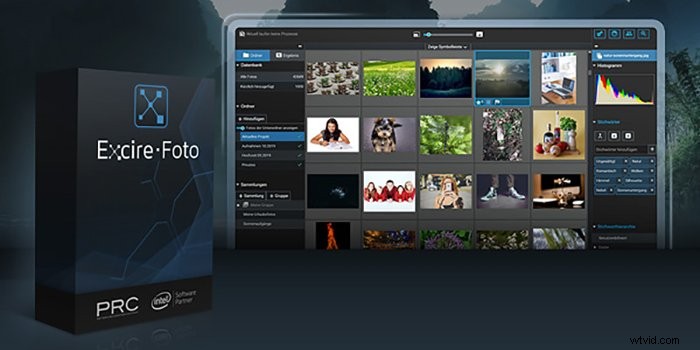
Wat is Excire Foto?
Excire Foto gebruikt AI-technologie om uw foto's te analyseren en automatisch trefwoorden toe te wijzen. Deze automatisering onderscheidt Excire Foto van andere fotobeheersoftware. De zustersoftware 'Excire Search 2' werkt als een plug-in voor Adobe Lightroom Classic. Hiermee worden Excire Foto-zoekwoorden toegevoegd aan uw Lightroom-catalogus. Met de krachtige zoekfunctie kun je filteren op trefwoorden, beoordelingen, vlagkleur en mensen.
Een eenmalige aankoopprijs van € 69,00 plaatst Excire Foto in de categorie ‘betaalbaar’. De ‘Excire Search 2’ Lightroom Plugin kost ook € 69,00. Beide pakketten zijn compatibel met de nieuwe M1-chip van Apple en draaien 64-bits op Windows 10.
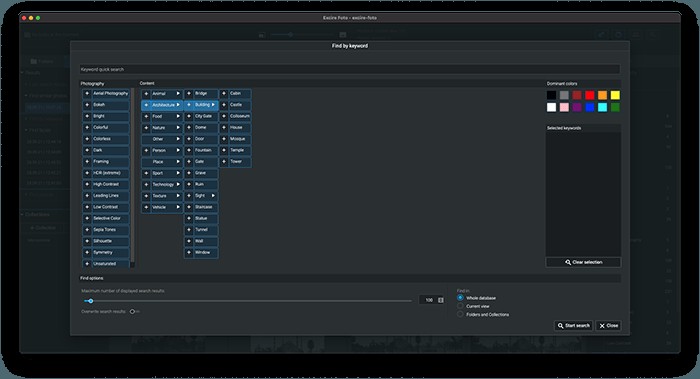
Waarom heb ik AI-fotobeheer nodig?
Excire Foto analyseert foto's zonder bestanden te importeren of te dupliceren. Dit betekent dat er niet veel schijfruimte nodig is, wat handig is als je afbeeldingen op meerdere harde schijven hebt staan. U kunt mappen aan het browserpaneel toevoegen en Excire Foto scant, catalogiseert en voegt zijn eigen trefwoorden toe.
De zoekwoorden zijn vrij specifiek. De eerste map waar ik Excire Foto op wees, was een shoot uit Istanbul. De AI wist dat het naar afbeeldingen van architectuur, een gebouw en een moskee keek die met religie te maken hadden. Hij zag de leidende lijnen, de opnamen in silhouet en die met bokeh.
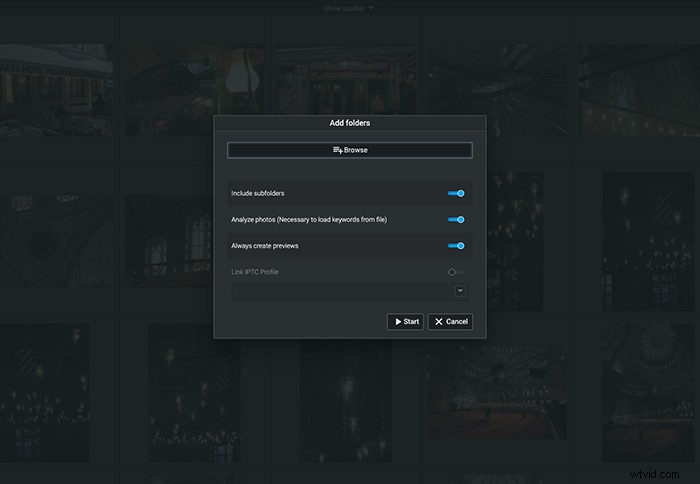
Belangrijkste kenmerken van Excire Foto
Excire Foto-interface
Zoals de meeste software voor het beheer van digitale activa, is Excire Foto verdeeld in vier secties.
- Het hoofdvenster met je afbeeldingen
- Het browserpaneel aan de linkerkant
- De huidige selectiegegevens bovenaan
- Het bedieningspaneel aan de rechterkant.
De donkergrijze achtergrond geeft een goed contrast met de miniatuurafbeeldingen. De witte tekst en blauwe selectiemarkeringen zien er efficiënt, zo niet vriendelijk uit.
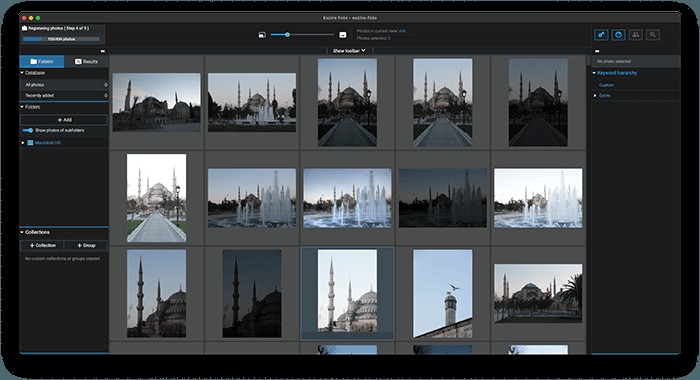
Mappen en verzamelingen
Wanneer u een map aan het browservenster toevoegt, scant de software en voegt trefwoorden toe. Het hele proces is razendsnel:een map met 200 RAW-bestanden kostte 14 seconden om te analyseren.
Afbeeldingen uit meerdere mappen kunnen net als Lightroom of Capture One in Verzamelingen worden geplaatst. Sleep de afbeeldingsminiaturen naar een verzameling om ze toe te voegen.
Om nog een stap verder te gaan, kunnen uw collecties worden georganiseerd in groepen. Hiermee kunt u tienduizenden afbeeldingen beheren en ordenen zonder ze ooit te verplaatsen.
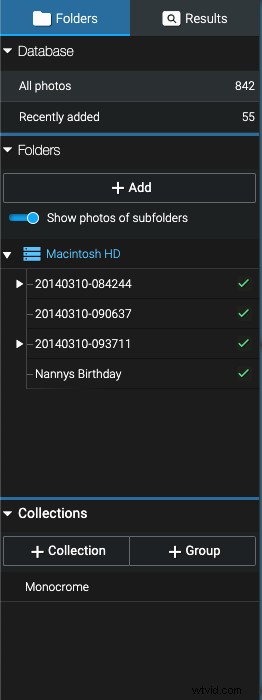
Beoordeel en markeer
Een klik in de linkerbenedenhoek van een miniatuur opent het beoordelingsvenster. U kunt maximaal vijf sterren beoordelen, op kleur markeren en de afbeelding selecteren of weigeren. Met de werkbalk bovenaan het hoofdvenster kunt u uw weergave filteren op basis van deze selecties.
Dubbelklik op een miniatuur en u kunt een groot voorbeeld bekijken, met een filmstrip van de omringende foto's onderaan het scherm.
Dit is onze voorkeursweergave voor pijltoetsen door onze foto's en het gebruik van de cijfertoetsen om beoordelingen toe te voegen. Nummers 6-9 markeren rood, geel, groen en blauw (commando+9 vlaggen paars). Er is ook een handige kleine knop in de rechterbovenhoek van een miniatuur waarmee je vergelijkbare foto's kunt vinden.
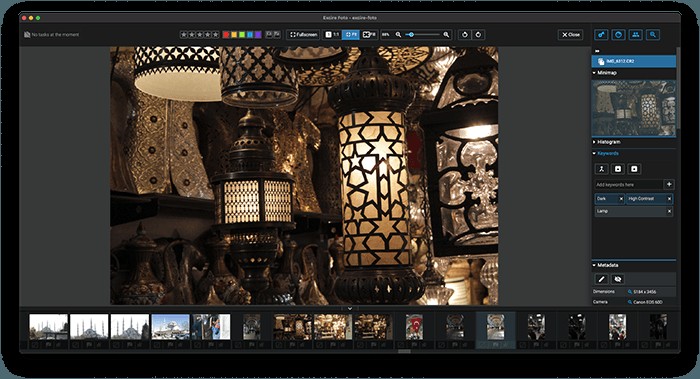
Zoeken op trefwoord
De lijst met toegepaste trefwoorden staat in het configuratiescherm aan de rechterkant. Openbaarmakingsdriehoeken onthullen subtrefwoorden binnen de grotere categorieën. 'Gezicht' wordt bijvoorbeeld geopend om dingen als 'Ogen open', 'Baard' en 'Zonnebril' te onthullen. De voertuigcategorie identificeerde nauwkeurig boten, bussen, quads, trams en ambulances.
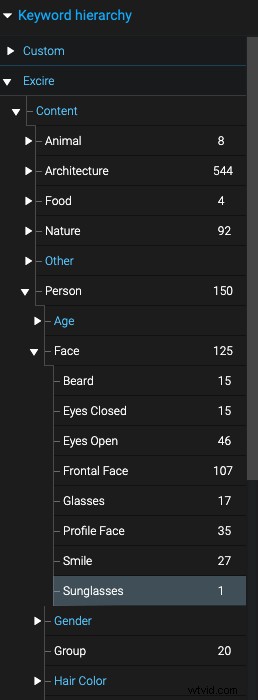
Mensen zoeken
De meest indrukwekkende van de vele slimme functies van het programma is de mogelijkheid om mensen op leeftijd te zoeken. Met 'Vind gezichten' kun je zoeken op hoeveel mensen er op de foto staan en of ze glimlachen of niet. We waren ook onder de indruk van de schuifregelaar voor het kenmerk Man naar Vrouw, waardoor de software inclusief is.
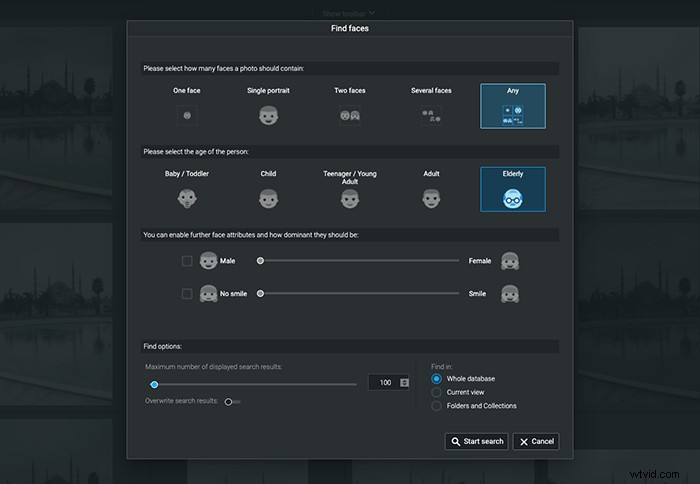
Excire Foto gebruiken om metadata te bewerken
Als u een miniatuur selecteert, worden de bijbehorende metagegevens weergegeven in het configuratiescherm aan de rechterkant. Als u op de knop Bewerken klikt, wordt de Metadata-editor weergegeven. Hier kunt u handmatig IPTC-gegevens zoals copyright en locatie invoeren of een IPTC-profiel toepassen. Met Bestand> IPTC-profielbeheer kunt u metagegevensprofielen maken. Deze kunnen met één klik op meerdere afbeeldingen worden toegepast.
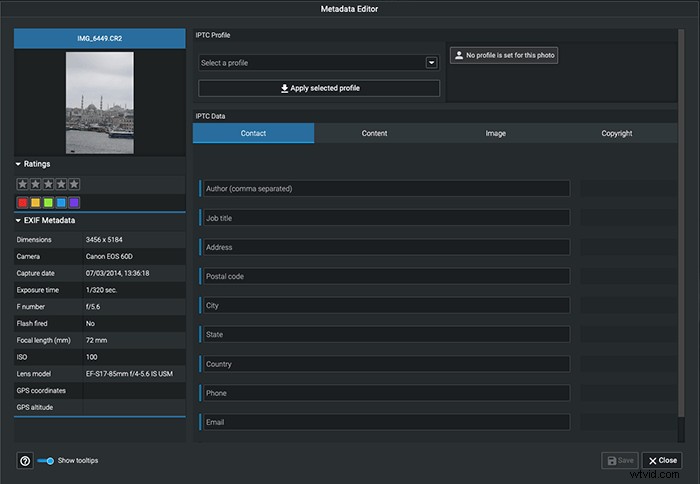
Software-integratie
Door met de rechtermuisknop op een miniatuur te klikken, kunt u de originele afbeelding openen in uw favoriete beeldbewerkingssoftware. In tegenstelling tot Lightroom of Capture One verschijnt de bewerkte foto niet automatisch in uw catalogus. U moet uw bewerking opslaan in de map met het originele bestand. Klik vervolgens met de rechtermuisknop op de map in de browser en selecteer 'Update'.
Excire Foto kan afbeeldingen van uw camera importeren of bestanden van plaats naar plaats verplaatsen. Dankzij de ingebouwde integratie met zowel Dropbox als Google Drive kun je afbeeldingen rechtstreeks delen met je online opslag.
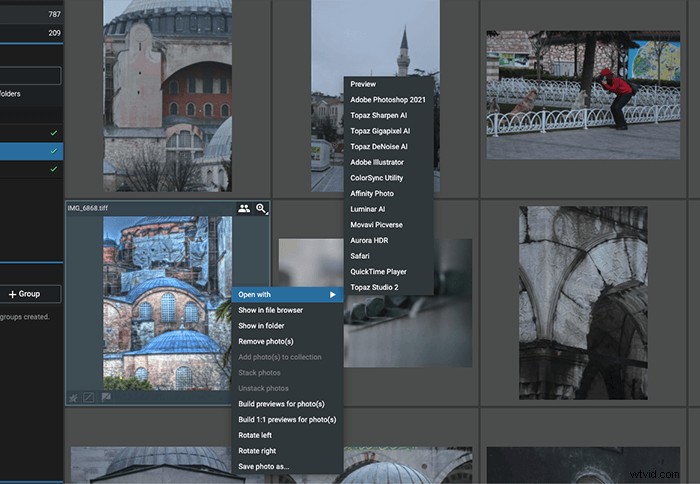
Zoeknauwkeurigheid
Excire heeft trefwoorden toegevoegd waar we niet aan hadden gedacht, waardoor het veld wordt verkleind zodra u erop klikt. Zoals u hieronder zult zien, waren er enkele discrepanties in onze tests. Het bijwerken van zoekwoorden gaat snel en eenvoudig. Het kost zeker minder tijd dan het handmatig trefwoorden van een hele bibliotheek met afbeeldingen.
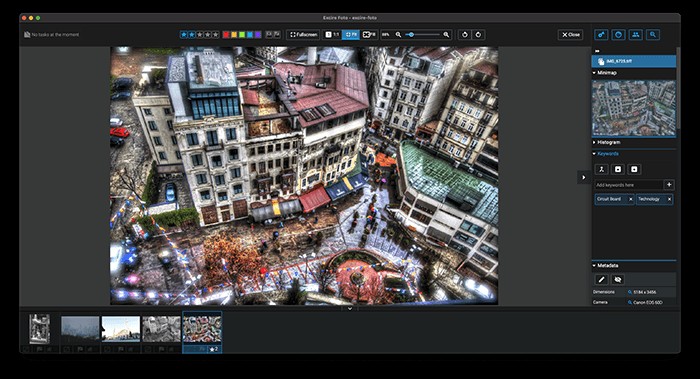
Alternatieven voor automatisch zoekwoorden
Er zijn online platforms zoals Extensis Portfolio. Ze bieden automatische trefwoorden als onderdeel van een online platform voor het beheer van digitale activa. Dit zijn voornamelijk cloudgebaseerde programma's die zijn ontwikkeld om digitale middelen met een team te delen, met hulpprogramma's voor conversie en implementatie van middelen.
Lightroom-plug-ins zoals Any Vision of LrTag zijn beschikbaar op abonnement en vereisen een internetverbinding om te werken. Ze zijn lang niet zo snel en vereisen een abonnement op Adobe Lightroom. Excire Foto werkt lokaal en is een op zichzelf staande app.
Conclusie
Excire Foto is een intelligent, eenvoudig fotobeheersysteem. Excire-zoekwoorden zijn voor het grootste deel nauwkeurig en de supersnelle beeldweergave toont uw zoekresultaten op een duidelijke navigeerbare manier. We zouden graag verbeteringen zien, zoals updates van live mappen en integratie met meer platforms zoals SmugMug of SquareSpace.
Scores
| Kenmerken, kwaliteit van functies (20) | 18 |
|---|---|
| Gebruiksgemak (20) | 18 |
| Ontwerp(15) | 10 |
| Prijs (15) | 14 |
| Vervelende kleine dingen (10) | 8 |
| Compatibiliteit (10) | 5 |
| Persoonlijk oordeel (10) | 8 |
Leer hoe u een sociale strategie opbouwt, online prints volgt en verkoopt met onze cursus Sociale successtrategieën!
